Propaganda
É pouco provável que você tenha pensado muito nas configurações de data e hora do seu computador. É algo que você define ao instalar o sistema operacional e esquece imediatamente. Mas como você garante que o relógio do computador seja preciso?
Neste artigo, você pode descobrir como o relógio do sistema funciona, como personalizar suas configurações e o que fazer se começar a exibir a hora incorreta.
Se você tiver suas próprias dicas para compartilhar sobre o gerenciamento do relógio do sistema, compartilhe-as nos comentários abaixo.
Por que um relógio preciso do sistema é importante?
A resposta mais óbvia para isso é para que você possa acompanhar o que é a hora.
Com toda a seriedade, um relógio fora do sistema de sincronização O Windows 10 está errado? Veja como consertar o relógioQuando o horário do Windows 10 estiver errado ou continuar mudando, a correção poderá ser fácil. Não deixe o relógio do computador dar errado de novo. consulte Mais informação pode ter algumas consequências importantes. Alguns dos problemas que você pode encontrar são a incapacidade de
acessar sites HTTPS O que é HTTPS e como ativar conexões seguras por padrãoAs preocupações de segurança estão se espalhando por todo o mundo e alcançaram a vanguarda da mente de quase todos. Termos como antivírus ou firewall não são mais um vocabulário estranho e não são apenas entendidos, mas também usados por ... consulte Mais informação , clientes de e-mail marcando seu e-mail com a data incorreta, software com prazos expirando instantaneamente e muito mais.Você pode verificar o relógio do sistema na bandeja da barra de tarefas. O formato preciso disso dependerá das suas configurações de personalização, mas clicar no horário abrirá um modal que também mostra a data e o calendário.
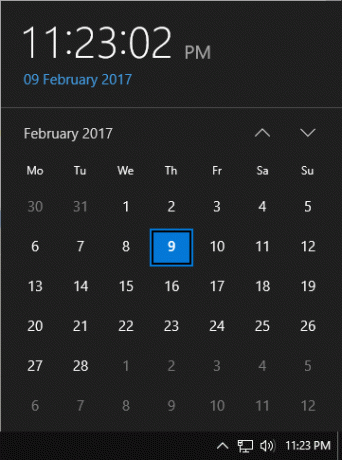
Como sincronizar o relógio do sistema com o Atomic
Clique com o botão direito o tempo na bandeja da barra de tarefas e clique em Ajustar data / hora. Isso abrirá uma janela Configurações com várias opções disponíveis. Primeiro, verifique se ambos Definir hora automaticamente e Definir fuso horário automaticamente deslizam para Em.
Em seguida, clique em Configurações adicionais de data, hora e região> Defina a hora e a data> Hora da internet> Alterar configurações… Uma vez aqui, verifique se você tem Sincronizar com um servidor de horário da Internet assinalado.
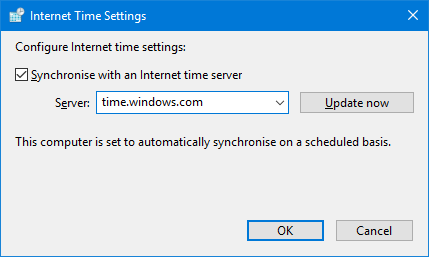
Ativar isso significa que seu sistema sincronizará automaticamente com o servidor de horário da Internet selecionado, semanalmente ou na inicialização do sistema, o que ocorrer primeiro. Se estiver recebendo um erro que o Windows não pôde sincronizar com o servidor de horário, você pode selecionar outro da lista usando o comando Servidor suspenso.
Todos os servidores da lista são baseados nos EUA. Portanto, se você estiver constantemente com problemas, vale a pena usá-lo mais perto de onde você mora. Para isso, visite o Projeto de pool NTP.
Use o Servidores ativos lista para selecionar sua região. Você verá o nome de um país, o URL do servidor, seguido pelo número de servidores. Se o seu país tiver um número baixo de servidores, escolha outro lugar próximo que possua mais. Copie o URL do servidor, volte para as configurações de horário do seu sistema, cole no Servidor caixa de texto e Atualizar agora para verificar se funciona. Então clique Está bem.
Considere o software de correção de horário de terceiros
Se você estiver tendo problemas com a solução incorporada do Windows ou o servidor de horário não estiver atualizando com frequência suficiente, use um software de terceiros para lidar com a correção de horário. Para isso, recomendamos o Dimension 4 [já não disponível], que é gratuito para uso pessoal.
Quando você inicia o programa, ele solicita permissões elevadas para executar em segundo plano. Aceite e continue. Então clique Configurações para começar a personalizar. A partir daqui, você pode selecionar em uma grande lista de servidores em todo o mundo ou clicar em Adicionar se você quiser especificar o seu próprio.
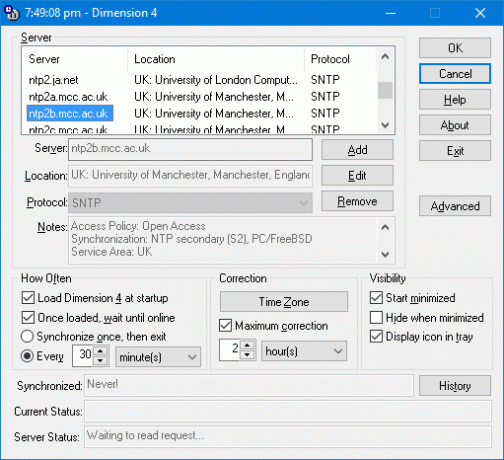
De particular importância são as configurações abaixo do Com que frequência cabeçalho. Aqui você pode configurar o programa para executar na inicialização e sincronizar cada segundo, minuto ou hora específico. Obviamente, se o relógio do sistema estiver constantemente errado, você poderá configurá-lo para sincronizar com mais frequência. Finalmente, desmarque Correção máxima porque isso significa que ele só corrigirá a hora se estiver fora do horário especificado.
Ainda está com problemas?
Se você ainda está tendo problemas com o relógio do sistema ou se está constantemente fora de sincronia, pode descobrir que há uma falha na bateria da placa-mãe. Se você receber uma mensagem de erro na inicialização com a mensagem "Soma de verificação do CMOS do sistema inválida" ou semelhante, é um sinal claro de que você precisa substituir a bateria do CMOS. A falha da bateria significa que o relógio do sistema será redefinido para o padrão do BIOS toda vez que você inicializar.

Trocar a bateria resolverá o problema, embora isso signifique abrir seu computador ou laptop para fazer a substituição. Consulte as instruções do fabricante antes de fazer isso e preste atenção em como isso afetará sua garantia. Um profissional de TI poderá substituí-lo por você, se não tiver certeza. Para mais informações, consulte o nosso guia em por que sua placa mãe tem uma bateria Por que minha placa-mãe possui bateria?Você sabia que há uma bateria na placa-mãe do seu computador? Aqui está o que a bateria da placa-mãe CMOS faz e por que você precisa. consulte Mais informação . Como alternativa, use um método descrito acima como solução alternativa.
Uma verificação final é verificar se as alterações do horário de verão estão sendo consideradas. Faça uma pesquisa do sistema por data e hora e selecione o resultado relevante. Clique Alterar fuso horário… e depois garantir que Ajustar automaticamente o relógio para o horário de verão está marcado. Clique Está bem quando terminar.
Estou atrasado para uma data importante!
Agora você entende como é importante manter um relógio do sistema preciso e como mantê-lo sincronizado! Você não só chegará a tempo para sua data importante, mas também superará outras curiosidades, como falhas na certificação HTTPS e e-mails com datas erradas.
Com essa nova compreensão sobre o que é o tempo real, agora você pode melhorar o tempo de outra maneira. Confira nossos guias para corrigindo seus tempos de inicialização lentos 6 maneiras de corrigir tempos de inicialização lentos no Windows 10Se o tempo de inicialização do Windows 10 for lento, você não estará sozinho. Compilamos as soluções mais comuns para ajudá-lo a corrigir a inicialização lenta no Windows 10. consulte Mais informação e acelerando o seu desligamento O Windows está demorando para desligar? Experimente!Você está apenas desligando seu PC; Quão difícil isso pode ser? Desligar é um processo complexo e muito pode dar errado. Se o Windows 7, 8.1 ou 10 ficar travado, consulte nossa solução de problemas ... consulte Mais informação .
Você encontrou problemas com o relógio do sistema? Como você retificou isso?
Crédito de imagem: Madhourse via Shutterstock.com
Joe nasceu com um teclado nas mãos e imediatamente começou a escrever sobre tecnologia. Ele agora é escritor freelancer em período integral. Pergunte-me sobre o tear.


